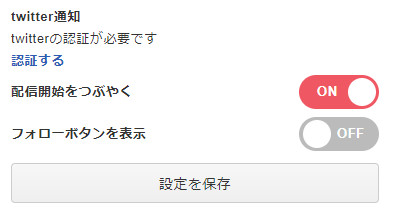FC2ライブ マニュアル
ライブ配信・2ショットチャットの設定
現在スマートフォン版のマニュアルを表示中
パソコン版を表示 »配信前に、まず配信設定をします。
ライブ配信・2ショットチャットごとに、個別に設定できます。
左上の「三」ボタンをタップし、
「ライブ配信」または「2ショットチャット」を選択
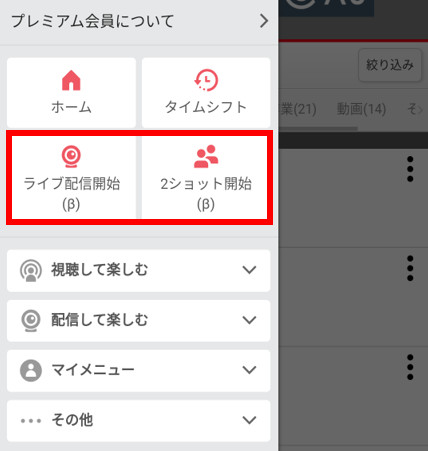
配信の設定画面
番組カテゴリー
「番組のカテゴリー」を選択できます。
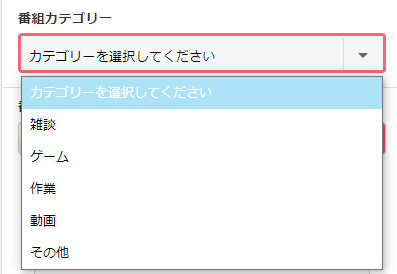
番組画像
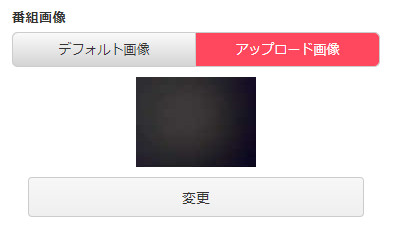
ホーム画面の配信一覧に表示されます。
「デフォルト画像」か「アップロード画像」を選んでください。
オリジナルの画像を使用する場合は、「アップロード画像」にチェックを入れ、
「ファイル選択」から画像を選択してください。
アップロードが終わると、 「アップロードが終了しました」のコメントが表示されます。
※番組画像は配信時に差し替える事が可能です。
詳しくは、番組画像をスナップショットで差し替えるをご覧ください。
番組タイトルと番組情報
番組のタイトルをつけてください。
配信情報は、番組タイトルの下に表示されます。
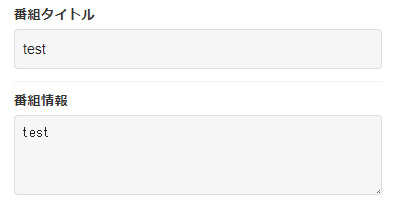
配信場所
「一般」か「アダルト」を選んでください。
アダルト配信される方は必ず「アダルト」に設定してください。
※アダルト配信では身分証明書と契約書のご登録が必須となります。
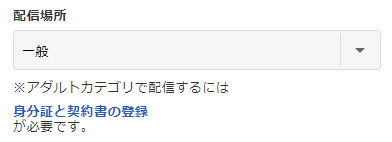
料金設定
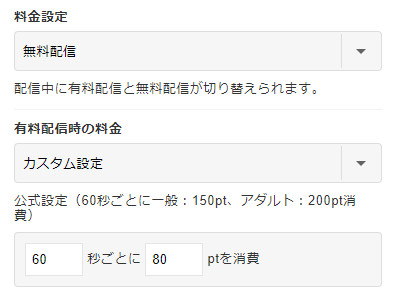
「無料配信」か「有料配信」を選んでください。
有料配信時の料金
「公式設定」か「カスタム設定」を選んでください。
カスタム設定では課金間隔を30秒以上の整数で、
課金ポイントは1pt以上の整数で設定してください。
ポイント設定の変更をすることも可能です。
何秒ごとに課金しますか
課金するタイミングの秒を入力してください。
1分など、分単位にしたい場合は「60」と入力します。
いくら課金しますか
入力した秒ごとに、何ポイント課金するのかを設定します。
ここで入力したポイントは、視聴されると獲得できます。
ユーザー制限
視聴者を、「ログインユーザーに限定」または
「ポイント所持ユーザーに限定」を選択できます。
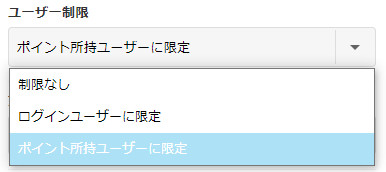
twitter通知
「ON」にすると番組の配信開始時に、自動で放送開始のお知らせをツイートします。
※twitterの認証が必要です。
すべての設定ができたら、「設定を保存」ボタンを押してください。
配信の設定はこれで完了です。
ライブ配信・2ショットチャットは別々に設定できますか?
ライブ配信・2ショットチャットで個別に設定ができます。
配信場所を、ライブ配信は「一般」に、2ショットは「アダルト」にするなど、
それぞれの配信ごとに設定できます。
お問い合わせ
ヘルプをご覧になっても問題が解決されない場合は、サポートへお問い合わせください。
FC2ライブに関するお問い合わせはこちらQ&A
- FC2ライブ
- 登録に関して
- サービス解除に関して
- 配信に関して
- ポイントについて
- 有料会員の手続きや支払いについての疑問
マニュアル
- FC2ライブについて
- 視聴しよう!
-
配信しよう!
- 配信しよう!
- ライブ配信・2ショットチャットの設定
- ライブ配信・2ショットチャットを開始する
- 動画をみんなで観る
- 有料配信について
- 放送中に無料/有料を簡単に切り替える
- 番組画像をスナップショットで差し替える
- 配信を録画する
- 公開範囲と販売の設定・変更
- 配信の保存 / 過去の配信一覧 / 外部プレーヤー設定
- ギャラリー(写真)を掲載する
- ブログを掲載する
- XSplitを使ってハイクオリティ配信をする
- FC2ライブキャストで配信する
- 配信設定(音質・画質)を調整する
- アンケート機能を使う
- 配信予定を告知する
- 配信告知の一覧を使う
- NGユーザー共有機能(荒らしユーザー規制β)を使う
- マルチキャスト放送(他サイトとの複数同時配信)をする
- OBS Studioを使ってライブ配信する
- (iOSユーザー向け)FCASを使ってスマホ画面を配信する
- パノラマ配信をしよう
- ポイントについて
- その他の機能
- FC2ライブについて
- 視聴しよう!
-
配信しよう!
- 配信しよう!
- ライブ配信・2ショットチャットの設定
- ライブ配信・2ショットチャットを開始する
- 動画をみんなで観る
- 有料配信について
- 放送中に無料/有料を簡単に切り替える
- 番組画像をスナップショットで差し替える
- 配信を録画する
- 公開範囲と販売の設定・変更
- 配信の保存 / 過去の配信一覧 / 外部プレーヤー設定
- ギャラリー(写真)を掲載する
- ブログを掲載する
- FC2ライブキャストで配信する
- 配信設定(音質・画質)を調整する
- アンケート機能を使う
- 配信予定を告知する
- 配信告知の一覧を使う
- NGユーザー共有機能(荒らしユーザー規制β)を使う
- (iOSユーザー向け)FCASを使ってスマホ画面を配信する
- パノラマ配信をしよう
- ポイントについて
- その他の機能